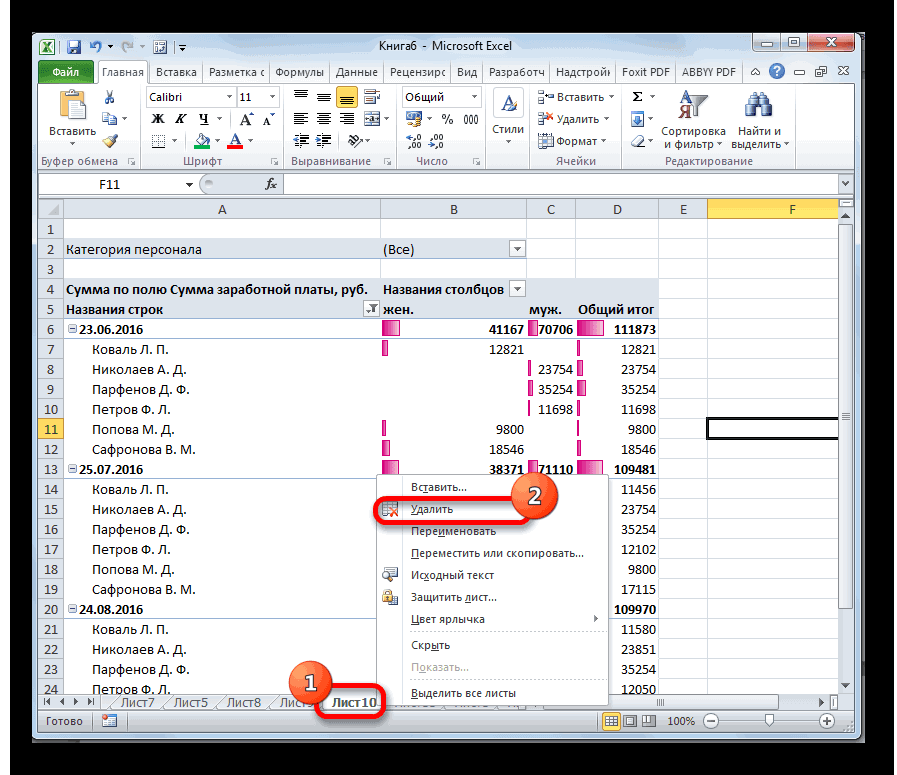Удаление всех картинок в Excel: пошаговая инструкция
На этой странице вы найдете подробные советы о том, как удалить все изображения из документа Excel, используя различные методы и инструменты, которые помогут вам сэкономить время и упростить работу.
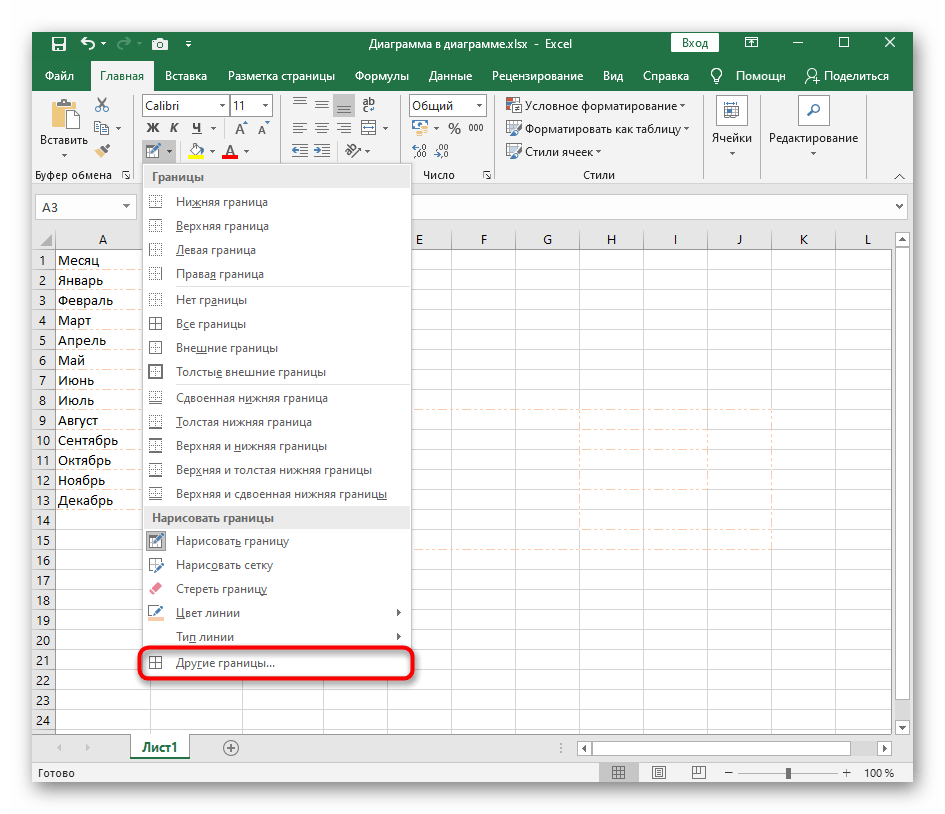

Используйте сочетание клавиш Ctrl+G для открытия окна Перейти.

Как удалить лист в Excel
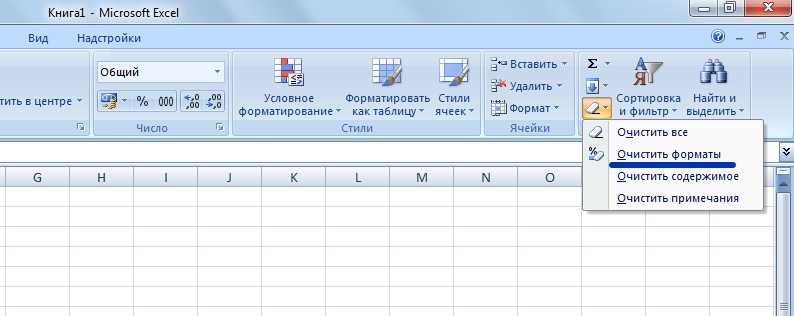
Выберите кнопку Специально и в появившемся окне выберите Объекты.

Как быстро удалить все картинки с листа Excel
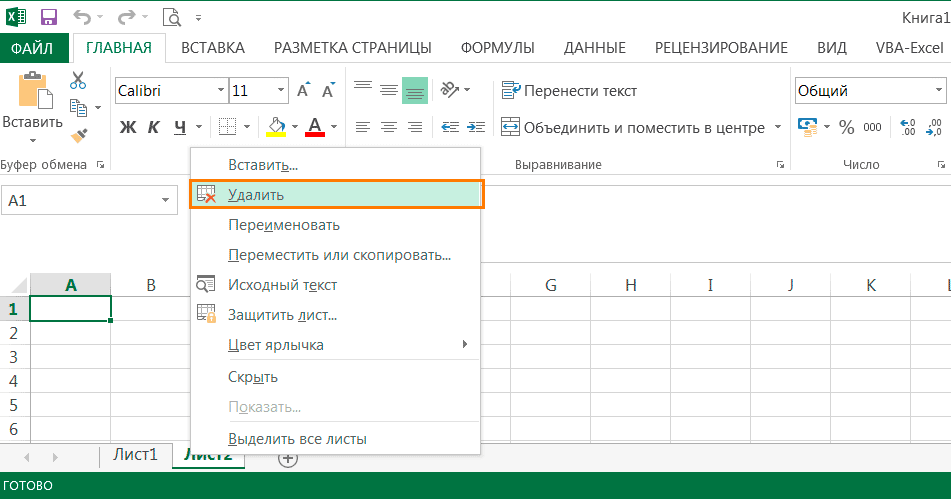
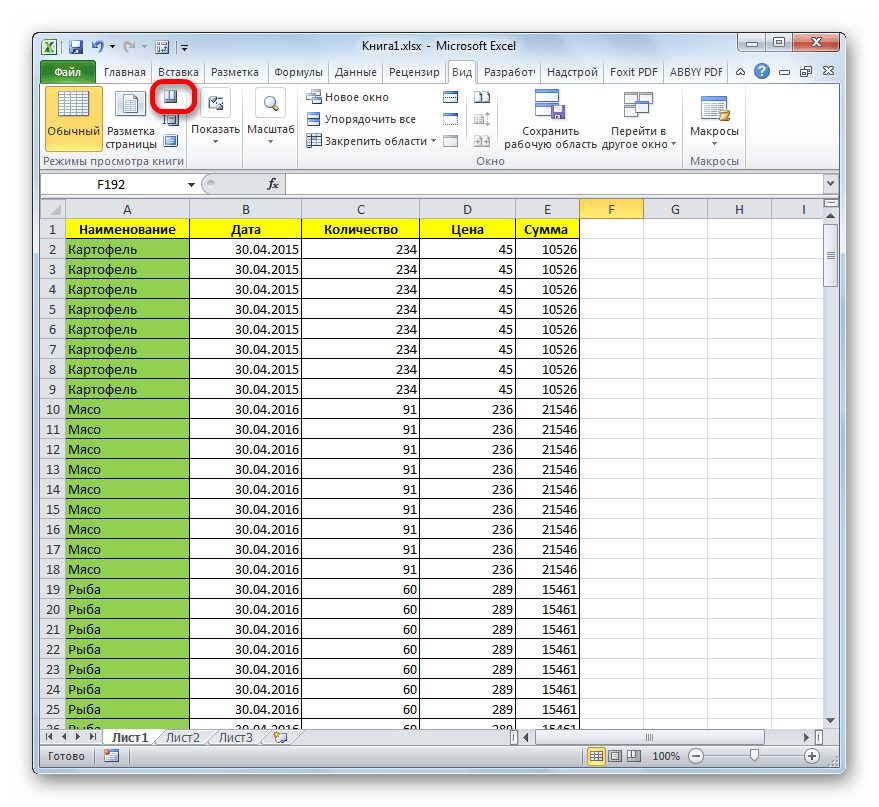
Нажмите ОК, чтобы выделить все изображения на листе.

С#МОСКВЫ#ДОСТАВИЛИ ТЕЛА#НАШИХ БРАТЬЕВ#АЛМАЗОВА АДАМА#ЭЛЬМУРЗАЕВА ИСЛАМ 20.09.24#БИЗНЕС #WALDBERRIES


Нажмите клавишу Delete для удаления всех выделенных объектов.

Как разом удалить все картинки в Excel?
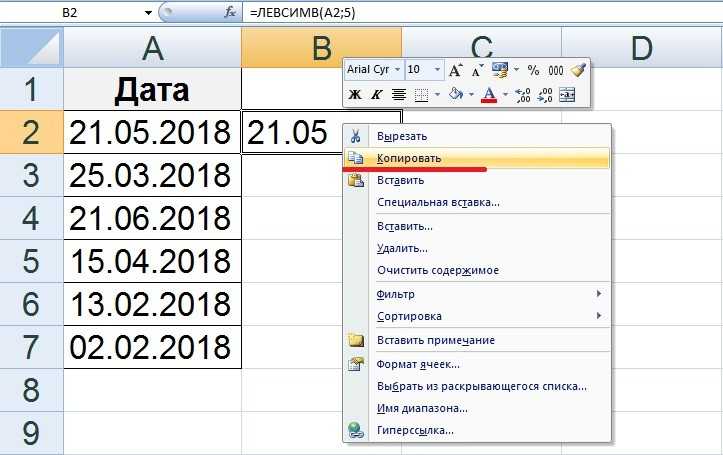
Если хотите удалить изображения на всех листах, повторите процесс для каждого листа отдельно.

Excel: шпаргалка: Удалить пустые ячейки из диапазона

Можно также использовать макрос для автоматизации удаления изображений с помощью VBA.

Как удалить фон картинки в Excel / Word / PowerPoint – Просто!
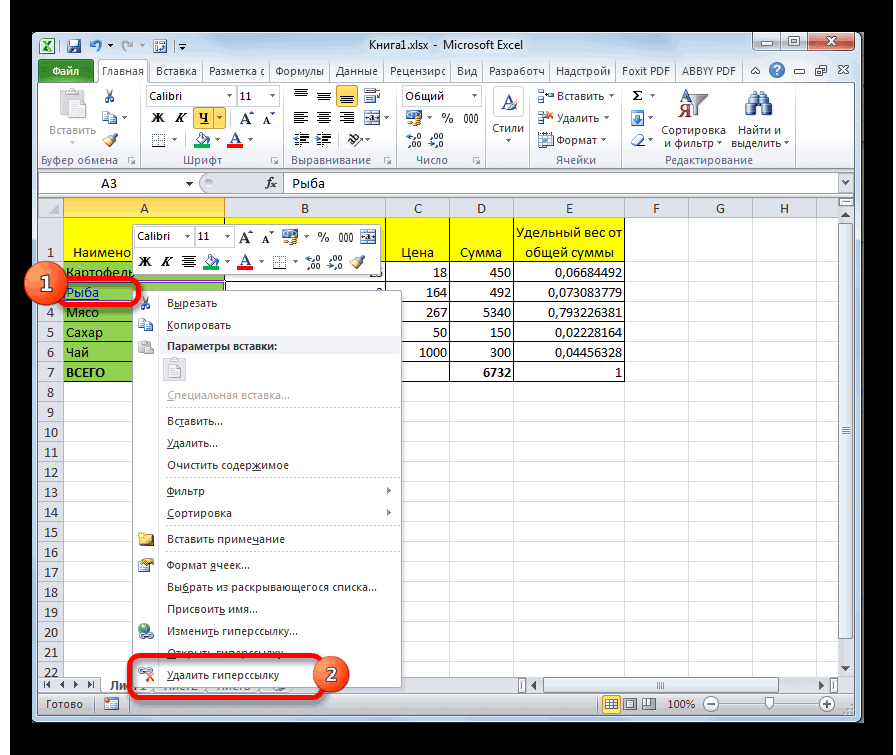
Откройте редактор VBA с помощью Alt+F11 и вставьте макрос для удаления всех картинок.

Как удалить данные из таблицы MS Excel
Воспользуйтесь следующей командой макроса: ActiveSheet.Pictures.Delete.

Запустите макрос, нажав F5 или выбрав опцию Запуск в редакторе VBA.
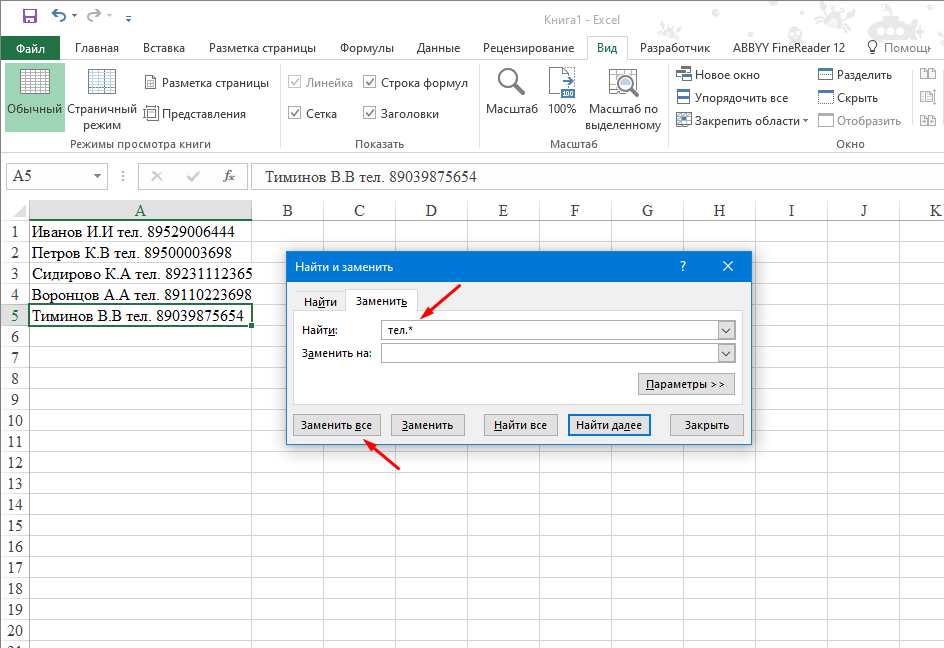
Проверяйте результат после каждого шага, чтобы избежать случайного удаления важных данных.
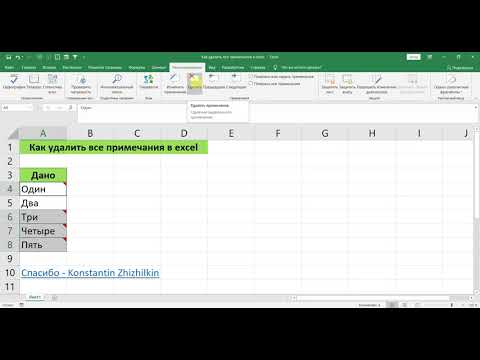
КАК УДАЛИТЬ ВСЕ ПРИМЕЧАНИЯ В EXCEL